چگونه نرمافزارهای دلخواه را بر روی مکبوک نصب کنیم؟ راهنمای عملی برای کاربران تازهکار
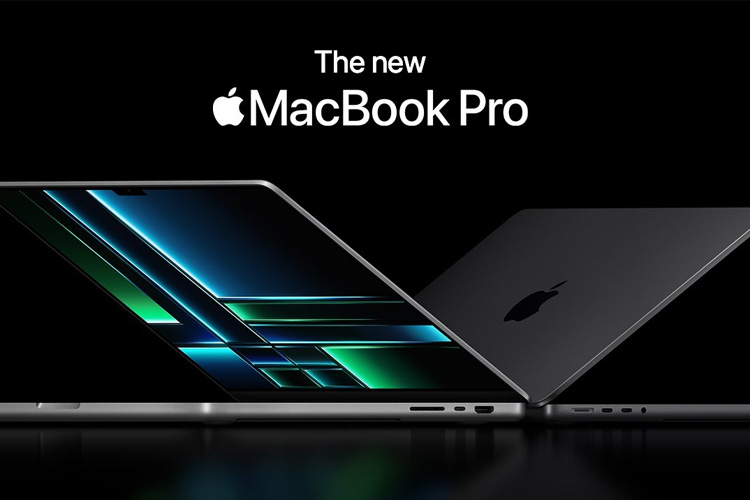
آموزش نصب نرمافزار بر روی مکبوک ایر: گام به گام و جامع
مقدمه: باورهای غلط درباره نصب نرمافزار روی مکبوک
بسیاری از کسانی که به خرید مکبوک ایر فکر میکنند، تحت تأثیر شایعات و باورهای نادرست درباره انحصاری بودن سیستمهای اپل، تصور میکنند نصب نرمافزار روی مکبوک غیرممکن یا پیچیده است. این باور اشتباه ریشه در اوایل ورود مکبوک به ایران دارد، زمانی که کاربران هنوز با Apple ID و App Store آشنایی کافی نداشتند و نمیتوانستند به راحتی نرمافزارهای مورد نیاز خود را نصب کنند.
اما امروزه اوضاع به کلی تغییر کرده است. مکبوکها به شکلی طراحی شدهاند که کار با آنها بسیار راحت است و هر کاربر با کمترین دانش فنی میتواند نرمافزارهای کاربردی خود را نصب کند. در این آموزش از پارت لپ، قصد داریم تا به صورت گام به گام و با جزئیات کامل، روشهای مختلف نصب نرمافزار بر روی مکبوک ایر را بررسی کنیم تا تمامی نیازهای شما برطرف شود.
آیا نصب برنامه در مک با ویندوز تفاوت دارد؟
بله، نصب نرمافزار در سیستم عامل مک با ویندوز تفاوتهای اساسی دارد. در ویندوز، فایلهای نصب نرمافزار با پسوند .exe شناخته میشوند، در حالی که در سیستمعامل مکاواس، پسوند فایل نصب نرمافزارها .dmg است. همین تفاوت در پسوندها به معنای تفاوت در فرایند نصب نیز هست.
یکی از ویژگیهای مهم سیستمعامل مک این است که محصولات اپل، از جمله مکبوکها، به شکل گستردهای از فضای ابری و سرویسهای اینترنتی برای نصب نرمافزارها استفاده میکنند. به این معنا که بسیاری از نرمافزارها از طریق App Store نصب میشوند و ارتباط مستقیم با سرورهای اپل دارند.
با این وجود، این بدان معنا نیست که شما نمیتوانید نرمافزارهای خارجی را روی مک نصب کنید. برخلاف تصورات اشتباه، امکان دانلود و نصب نرمافزارها از منابع مختلف وجود دارد که در ادامه به تفصیل بررسی میکنیم.
روشهای مختلف نصب نرمافزار بر روی مکبوک
مکبوک ایر گزینههای متنوعی برای نصب نرمافزار دارد. بسته به نیاز و سلیقه شما، میتوانید از روشهای مختلفی استفاده کنید که هر کدام مزایا و معایب خود را دارند. در ادامه به بررسی این روشها میپردازیم. با پارت لپ همراه باشید:
1. نصب نرمافزار از طریق فایلهای DMG
یکی از رایجترین روشها برای نصب نرمافزار روی مکبوک، استفاده از فایلهای DMG است. این فایلها مشابه فایلهای .exe در ویندوز عمل میکنند و برای نصب نرمافزار باید آنها را دانلود و اجرا کنید.
مراحل نصب نرمافزار از طریق فایل DMG:
-
مرحله 1: دانلود فایل DMG
به سایتهایی مانند Soft98 یا منابع مشابه مراجعه کنید و نرمافزار مورد نیاز خود را دانلود کنید. -
مرحله 2: اجرای فایل DMG
پس از دانلود، فایل DMG را با دوبار کلیک کردن باز کنید. یک پنجره جدید باز میشود که شامل آیکون نرمافزار و پوشه Applications است. -
مرحله 3: کشیدن و رها کردن (Drag & Drop)
آیکون نرمافزار را به داخل پوشه Applications بکشید. این عمل نرمافزار را نصب میکند. -
مرحله 4: اجرای نرمافزار
بعد از نصب، به پوشه Applications بروید و روی آیکون نرمافزار کلیک کنید تا آن را اجرا کنید.
نکته مهم: بعد از نصب نرمافزار، میتوانید فایل DMG را پاک کنید تا فضای اضافی هارد دیسک خود را حفظ کنید.
2. دانلود نرمافزار از App Store
یکی از ایمنترین و سادهترین روشها برای نصب نرمافزار روی مکبوک ایر، استفاده از App Store اپل است. این فروشگاه رسمی اپل تمامی نرمافزارهای قابل اعتماد و بهینهشده برای مکبوک را ارائه میدهد.

مراحل نصب نرمافزار از App Store:
-
مرحله 1: باز کردن App Store
ابتدا App Store را باز کنید. این اپلیکیشن به صورت پیشفرض بر روی تمام دستگاههای مک نصب شده است. -
مرحله 2: جستجوی نرمافزار
نرمافزار مورد نظر خود را در نوار جستجو پیدا کنید. برای مثال، اگر به دنبال Adobe Photoshop هستید، نام آن را جستجو کنید. -
مرحله 3: نصب نرمافزار
با کلیک بر روی دکمه "Get" یا "Buy" (در صورتی که نرمافزار رایگان نباشد)، فرآیند دانلود و نصب آغاز میشود.
نکته مهم: نصب نرمافزارها از App Store امنیت دستگاه شما را تضمین میکند، زیرا تمامی نرمافزارهای این فروشگاه توسط اپل بررسی شدهاند.
3. نرمافزارهای خارج از App Store و نحوه نصب آنها
ممکن است بعضی از نرمافزارها در App Store موجود نباشند. این نرمافزارها را میتوانید از وبسایتهای توسعهدهندگان یا منابع دیگر دانلود و نصب کنید. برای نصب این نرمافزارها معمولاً از فایلهای DMG یا نصبکنندههای مختلفی استفاده میشود.
روش نصب این نرمافزارها:
-
مرحله 1: دانلود نرمافزار از وبسایت رسمی
به وبسایت رسمی نرمافزار بروید و فایل نصب را دانلود کنید. -
مرحله 2: تغییر تنظیمات امنیتی
برای نصب نرمافزارهایی که از منابع خارجی هستند، باید به تنظیمات امنیتی سیستم بروید و اجازه نصب از منابع غیرمعتبر را فعال کنید. برای این کار:- به بخش System Preferences بروید.
- وارد Security & Privacy شوید.
- در زبانه General گزینه Allow apps downloaded from: Anywhere را فعال کنید.
نکته مهم: هنگام نصب نرمافزارهای خارجی باید به امنیت آنها توجه کنید و از منابع معتبر استفاده کنید تا سیستم شما در معرض ویروسها یا بدافزارها قرار نگیرد.

کدام نرمافزارها در App Store نیستند؟
در حالی که بسیاری از نرمافزارهای معروف در App Store موجود هستند، برخی از نرمافزارها ممکن است به دلایل مختلف در این فروشگاه در دسترس نباشند. یکی از این نرمافزارها DaVinci Resolve است که یک نرمافزار حرفهای برای ویرایش فیلم میباشد.
با این حال، خوشبختانه توسعهدهندگان بسیاری نرمافزارهای جایگزینی را برای مکاواس ارائه میدهند که قابلیتهای مشابهی دارند. برای مثال، به جای DaVinci Resolve میتوانید از نرمافزارهای ویرایش ویدیو دیگر مثل Final Cut Pro استفاده کنید.
جمعبندی: چگونه نرمافزارهای مکبوک خود را مدیریت کنیم؟
در نهایت، مهم است که پس از نصب نرمافزارها از روشهای مختلف، به مدیریت و بهروزرسانی آنها توجه کنید. توصیه میشود نرمافزارهایی که از منابع خارجی نصب میکنید را همیشه بهروزرسانی کرده و امنیت سیستم خود را بهبود بخشید. بهترین روش برای این کار، استفاده از App Store است که به صورت خودکار نرمافزارها را آپدیت و سیستم شما را ایمن نگه میدارد.
اگر به دنبال نرمافزارهای خاص یا حرفهای هستید که در App Store موجود نیستند، میتوانید از منابع معتبر دانلود کنید، اما همیشه تنظیمات امنیتی خود را بررسی کرده و مطمئن شوید که نرمافزارهای مورد نظر از منابع قابل اعتماد هستند.



